VMware Workstation 不可恢复错误: (vcpu-0) vcpu-0:VERIFY vmcore/vmm/main/physMem_monitor.c:1123
Posted 微wx笑
tags:
篇首语:本文由小常识网(cha138.com)小编为大家整理,主要介绍了VMware Workstation 不可恢复错误: (vcpu-0) vcpu-0:VERIFY vmcore/vmm/main/physMem_monitor.c:1123相关的知识,希望对你有一定的参考价值。
使用VMware® Workstation 11.1.2 build-2780323安装MacOS系统时出现以下错误:
VMware Workstation 不可恢复错误: (vcpu-0)
vcpu-0:VERIFY
vmcore/vmm/main/physMem_monitor.c:1123
日志文件位于“H:\\VMware\\OSX\\vmware.log”中。
您可以请求支持。
要收集数据提交给 VMware 技术支持,请选择“帮助”菜单中的“收集支持数据”。
也可以直接在 Workstation 文件夹中运行“vm-support”脚本。
我们将根据您的技术支持权利做出回应。
如下图:
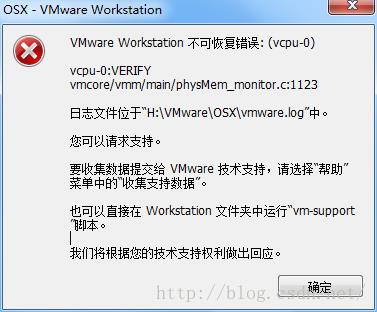
仔细阅读Mac OS X Unlocker for VMware V2.0里面的readme.txt你将会找到答案,VMware 11 默认建立好的OSX客户机直接运行会Crash
解决方案:
1、VM换成HW 10
亲测,将 virtualHW.version = "11" 改为 virtualHW.version = "10" 是不行的,改过之后虽然启动没有问题了,但是进入安装界面后鼠标和键盘都不能用。
所以只能用第二种方案。
2、编辑VMX文件, 加入smc.version = 0
去客户机的安装目录,打开VMX文件, 比如你的客户机名字为OSX, 这个文件就是OSX.vmx,
你将会看到有一个smc的参数:
smc.present = "TRUE"
把smc.version = 0 加载这个参数后面一行, 保存退出。重新启动客户机发现能正常启动了。
如下图:
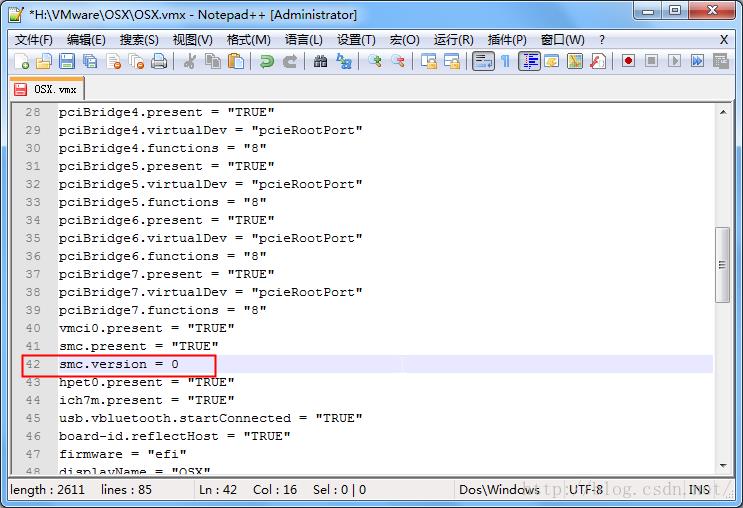
再启动就可以看到久违的Apple画面了!

相关文章:
VMware 添加Apple Mac OS X类型操作系统支持
MacOS虚拟机安装VMware tools 在主机与虚拟机之间共享文件和剪贴板
以上是关于VMware Workstation 不可恢复错误: (vcpu-0) vcpu-0:VERIFY vmcore/vmm/main/physMem_monitor.c:1123的主要内容,如果未能解决你的问题,请参考以下文章
VMware Workstation 不可恢复错误: (mks)
VMware Workstation 不可恢复错误 解决方法
虚拟机VMware Workstation 不可恢复错误: (vmx) 内存错误
VMware Workstation 不可恢复错误: (vcpu-0) 日志文件位于“D:\虚拟机\vmware.log”中。